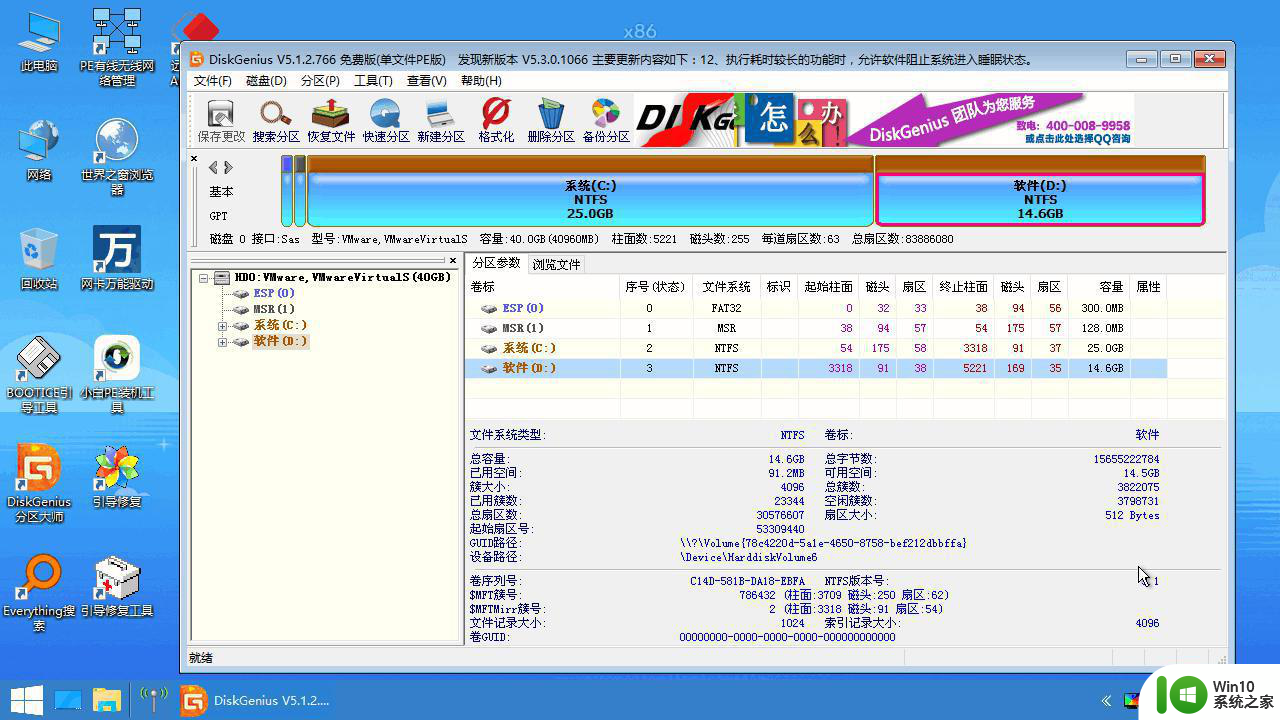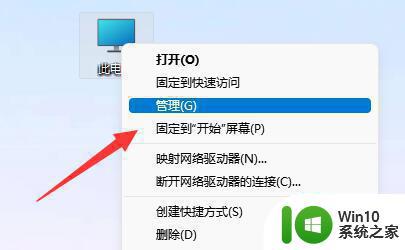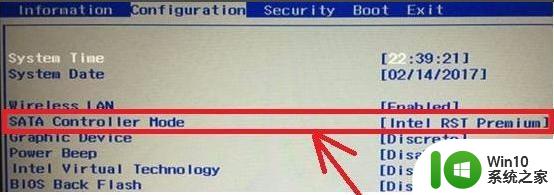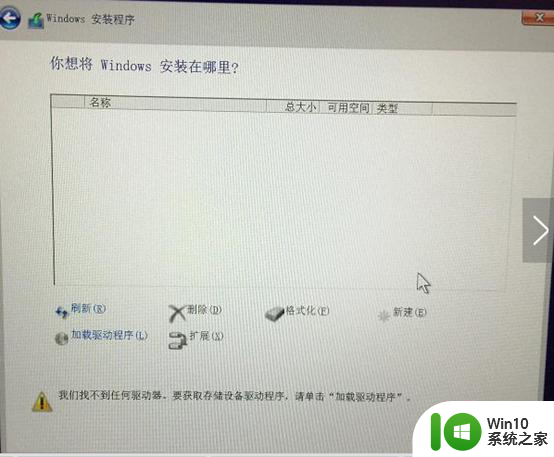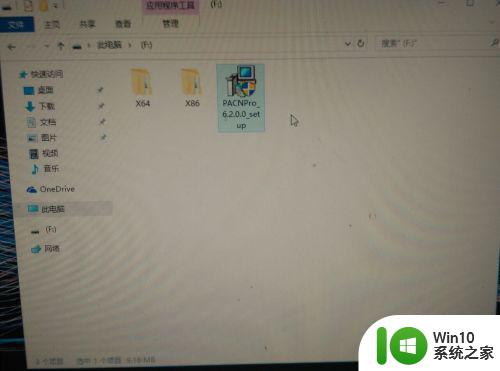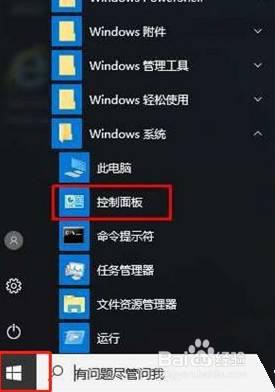raid模式下安装win10 Win10 Raid模式下找不到固态硬盘怎么解决
在现代电脑中,固态硬盘已经成为一种常见的存储设备,其快速的读写速度和稳定性受到了广泛的认可,当我们在Win10的RAID模式下安装系统时,有时会遇到固态硬盘无法被识别的问题。这种情况下,我们需要寻找解决方法,以确保能够正常安装操作系统并充分发挥固态硬盘的优势。在本文中我们将探讨一些解决方案,帮助解决在Win10 RAID模式下找不到固态硬盘的问题。
操作方法:
1. 首先,我们从网上下载Intel Raid模式驱动,将驱动安装包解压缩后将整个文件夹完整的放到到系统安装U盘的根目录下,然后在安装系统选择硬盘时,加载此驱动。根据系统的位数,根据实际情况选择对应32位系统和64位系统的驱动。在安装选择硬盘时,选择“加载驱动程序”,如下图:
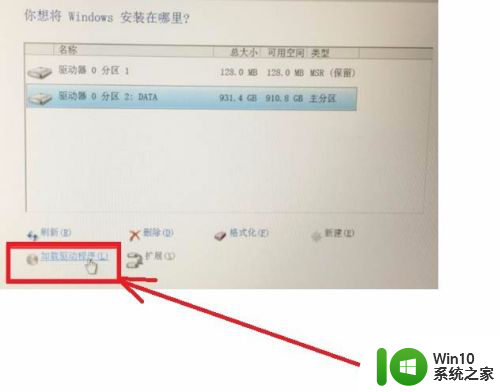
2.弹出“加载驱动程序”的页面,选择“浏览”,如下图:
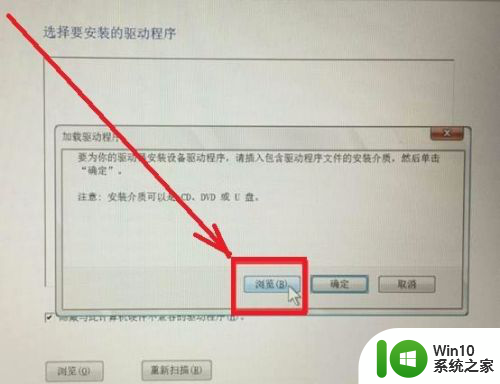
3. 找到存放Raid驱动的文件目录,默认文件名为“f6flpy-x86”或“f6flpy-x64”。根据系统位数选择该文件,然后确定。
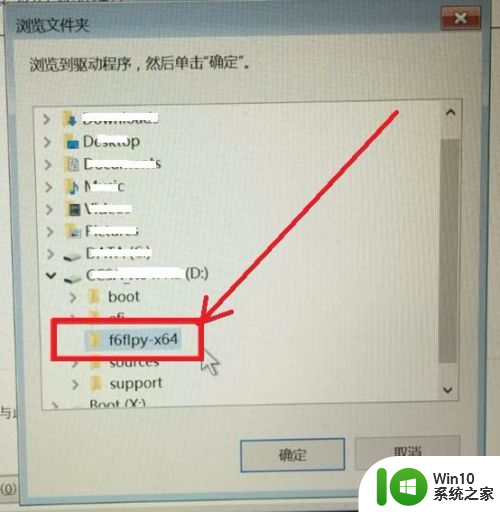
4. 之后系统会检测到Raid模式驱动程序,点击下一步后,出现读取条开始加载此驱动。
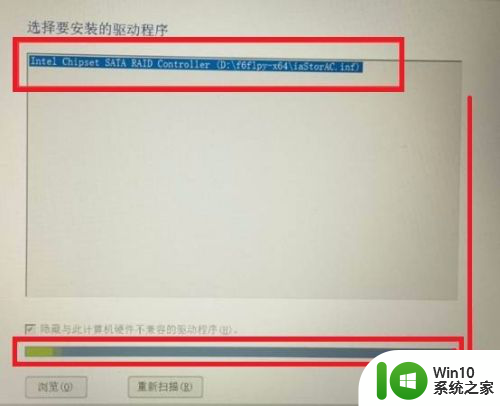
5. 在加载成功后会跳回之前选择硬盘的界面,此时已经可以正常显示出机器内的固态硬盘,并且可以正常安装系统。
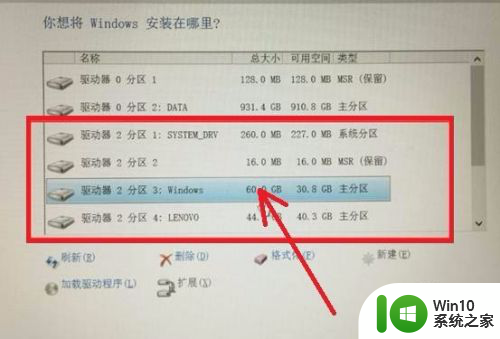
6. 当然,如果你不想麻烦。或者找不到驱动的话,可在安装系统前,进入电脑的BIOS界面,选择到Configuration页面,将SATA Controller Mode选项中的Intel RST Premium,改成AHCI。修改之后,按下F10键保存,选择YES保存并退出。然后可以在通过引导进入安装系统的界面,可以正常找到固态硬盘,并重装系统。
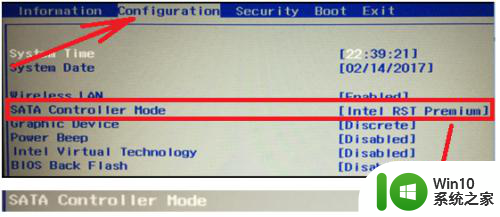
以上就是raid模式下安装win10的全部内容,如果你遇到了这种问题,不妨尝试一下小编提供的方法来解决,希望对大家有所帮助。